كيفية إدراج مستخدمي WordPress وبياناتهم الوصفية
نشرت: 2018-10-27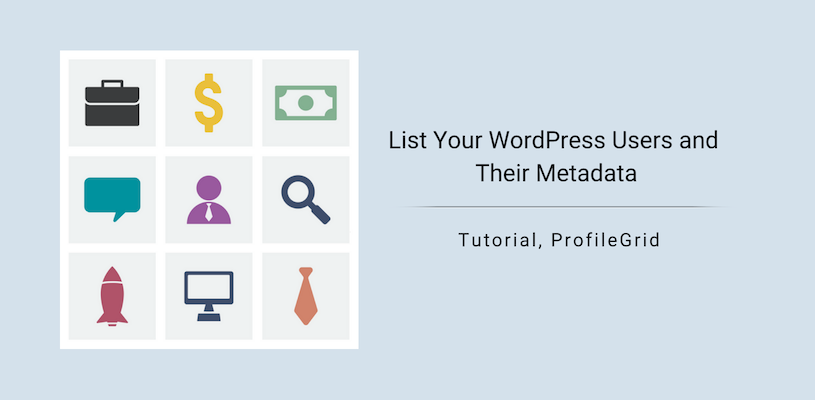
قائمة مستخدمي WordPress وبياناتهم الوصفية مع ProfileGrid
هل تستخدم WordPress فقط لبناء موقع عضويتك؟ ثم قد ترغب في معرفة أن بيانات مستخدم WordPress تصبح غير قادرة على تخزين معلومات المستخدم الإضافية. لإدراج مستخدمي WordPress وبياناتهم الوصفية ، قد يكون تثبيت مكون إضافي للعضوية فكرة جيدة.
يساعدك المكون الإضافي للعضوية في تخزين بيانات المستخدم المخصصة ، مثل بيانات نموذج تسجيل المستخدم الشاملة. يمكن تحقيق هذه المهمة حتى باستخدام تعريف مستخدم WordPress إلى حد ما. ولكن من أجل توسيع نوع حقل التعريف الافتراضي للمستخدم ، فإن الحصول على مساعدة من المكون الإضافي يعد فكرة جيدة. أيضًا ، لن تسمح لك البيانات الوصفية الافتراضية لمستخدم WordPress بإدراج مستخدمي WordPress وبياناتهم الوصفية في الواجهة الأمامية لموقعك. وهو أمر مهم للغاية في حالة وجود موقع عضوية حيث يظل الملف الشخصي لكل مستخدم مرئيًا للأعضاء الآخرين في الموقع. أيضًا ، يصبح من السهل استرداد البيانات المخزنة بالفعل. الآن ، تم تصميم المكون الإضافي ProfileGrid حصريًا للعناية بكل متطلبات موقع العضوية.
الآن ، دعنا أولاً نعطيك فكرة واضحة عن ماهية البيانات الوصفية للمستخدم بالضبط.
بيانات تعريف المستخدم وفائدتها
تشير البيانات الوصفية عادةً إلى مجموعة من البيانات التي تصف وتعطي معلومات حول البيانات الأخرى. تعمل كلمة Meta هنا كبادئة والتي تعني في لغة تكنولوجيا المعلومات "تعريف أو وصف أساسي". تصف البيانات الوصفية أو توفر المعلومات الأساسية حول البيانات بحيث يصبح العثور عليها أو التعامل معها أسهل.
لإعطائك تصورًا واضحًا ، دعني أعطيك مثالاً عن كتالوجات المكتبة التي تسهل العثور على الكتب في المكتبة. تحتوي على العنوان والناشر والمؤلف والفئة والنوع والموقع لجميع الكتب. وبالمثل ، تحتفظ البيانات الوصفية بكل هذه المعلومات لتصفية بحثك وتجعلك تجد بسهولة مستخدمًا أو مستندًا معينًا.
فائدة البيانات الوصفية في صفحة الويب مهمة للغاية. تحتوي البيانات الوصفية لصفحة الويب على وصف لمحتوى الصفحة والكلمات الأساسية المرتبطة بالمحتوى.
في حالة وجود موقع عضوية ، ستحتفظ البيانات الوصفية للمستخدم بجميع المعلومات الخاصة بمستخدميك. وهذا بدوره سيساعدك على تصفية بحثك في الحقول المشتركة. على سبيل المثال ، افترض أن هناك 12 مستخدمًا من كندا من بين 100 عضو على موقعك. يمكنك العثور عليها في الحقل المشترك لموقعهم إذا كانت التعريف الخاصة بموقعك تحتوي على حقل موقع المستخدم.
العملية الموجزة لعرض بيانات تعريف المستخدم على موقعك باستخدام ProfileGrid
الآن ، تتم عملية إنشاء بيانات تعريف المستخدم في ProfileGrid من خلال الحقول المخصصة في المكون الإضافي. تخزن هذه الحقول المخصصة بيانات المستخدم المسجلة الخاصة بك على أنها وصفية للمستخدم بحيث يمكن استردادها لاحقًا.
لذلك ، دون إضاعة المزيد من الكلمات ، دعنا نوضح لك كيف يمكنك سرد مستخدمي WordPress وبياناتهم الوصفية باستخدام ProfileGrid.
إضافة الحقول المخصصة لإنشاء نماذج التسجيل
بعد التثبيت مباشرة ، ستظهر قائمة ProfileGrid على لوحة معلومات WordPress الخاصة بك.
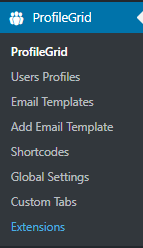
من هناك ، انقر فوق عنصر القائمة ProfileGrid . سوف تصل إلى صفحة مدير المجموعة . من خلال النقر على رابط إضافة جديد في الزاوية اليسرى العليا ، يمكنك إنشاء مجموعات جديدة. من هذه المجموعات ، يمكنك البدء في جذب مستخدمين جدد إلى موقعك.
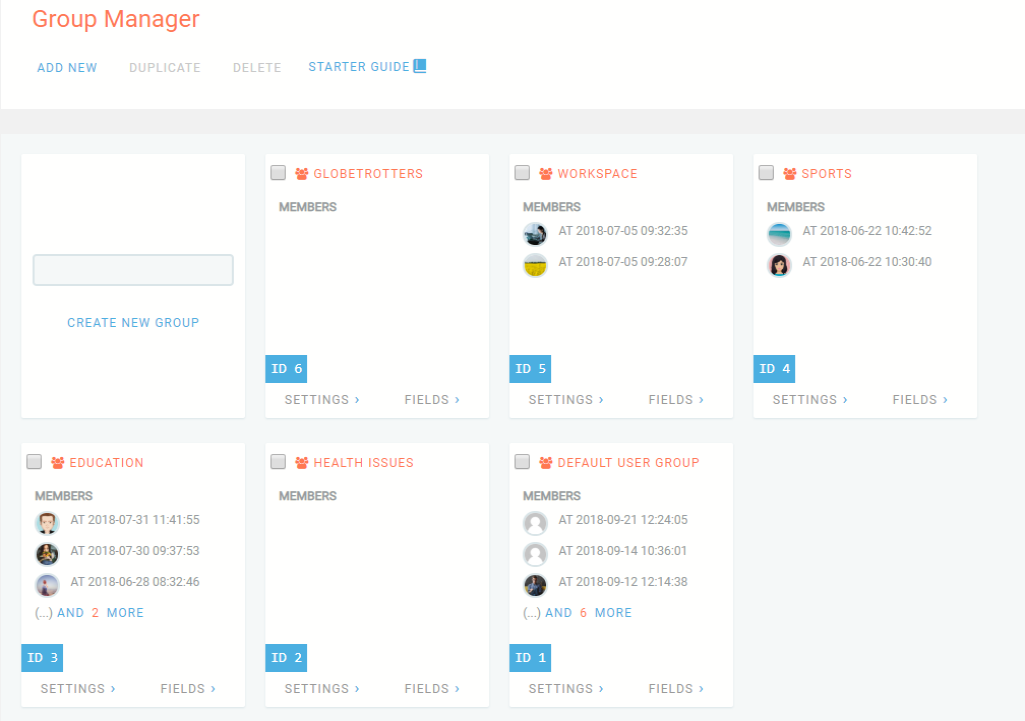
الآن ، في بطاقة المجموعة لكل مجموعة ، ستجد رابطين - الإعدادات والحقول . بمجرد النقر فوق ارتباط الحقول ، ستظهر نافذة منبثقة تحتوي على جميع الحقول المخصصة. من خلال تطبيق هذه الحقول ، يمكنك إنشاء نموذج التسجيل الخاص بك.
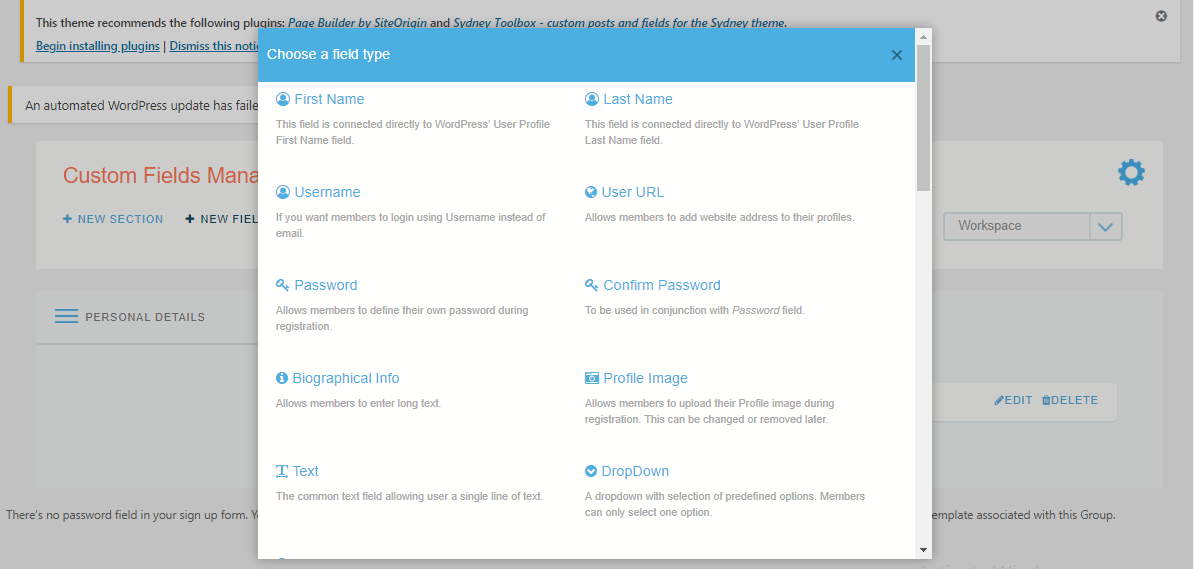
فيما يلي مثال على نموذج تسجيل من صفحة واحدة.
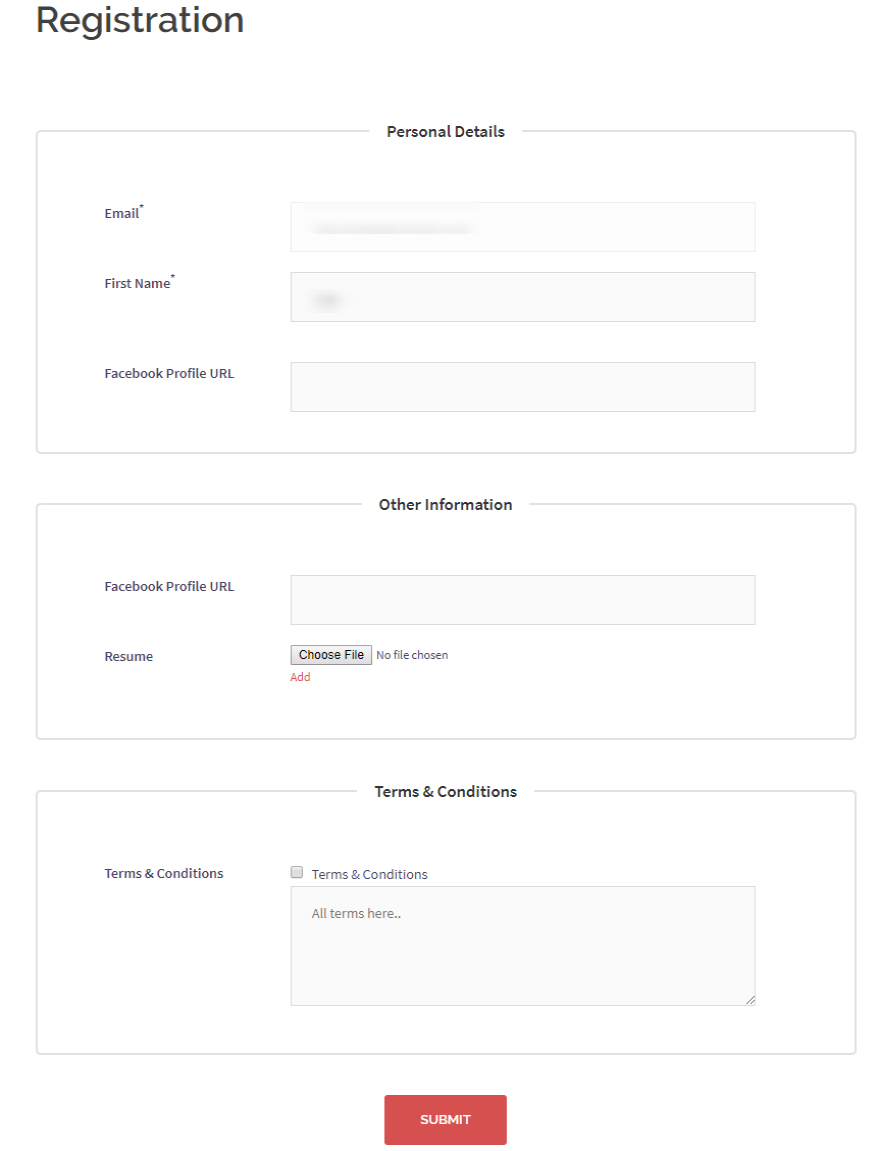
يمكنك أيضًا عرض نموذج تسجيل متعدد الصفحات في WordPress باستخدام ProfileGrid.
كما قلت سابقًا ، ستصبح هذه الحقول التي تضيفها في النموذج الخاص بك باستثناء كلمة المرور جزءًا من تعريف مستخدم WordPress الخاص بك. لذا يمكنك الآن إدراج مستخدمي WordPress وبياناتهم الوصفية على موقعك.

الجزء التالي هو المكان الذي تعرض فيه المستخدمين والبيانات الوصفية في الواجهة الأمامية. يمنحك ProfileGrid مسافتين للقيام بذلك:
- صفحة البحث - تعرض مستخدمي جميع المجموعات على موقعك
- صفحة المجموعة - تعرض مستخدمي مجموعات معينة على موقعك
إنشاء صفحة البحث
تقدم ProfileGrid مجموعة من الرموز المختصرة المحددة مسبقًا في صفحة الرمز القصير الخاصة بها. ستساعدك هذه على إنشاء صفحات حيوية على موقعك ببضع نقرات. فقط انسخ هذه الرموز القصيرة والصقها في صفحة WordPress جديدة وانتهى الأمر! يوفر المكون الإضافي أيضًا صفحات افتراضية مثل PM Profile و PM Groups وما إلى ذلك حيث يتعين عليك لصق الرموز القصيرة الخاصة بهم.
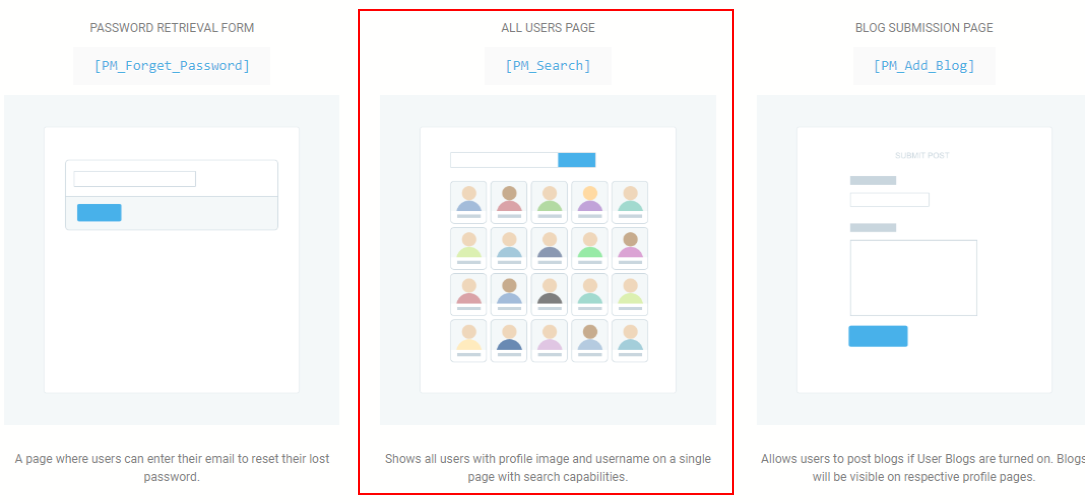
من صفحة الرمز المختصر ، سننسخ الرمز المختصر [profilegrid_users] الذي سينشئ صفحة جميع المستخدمين .
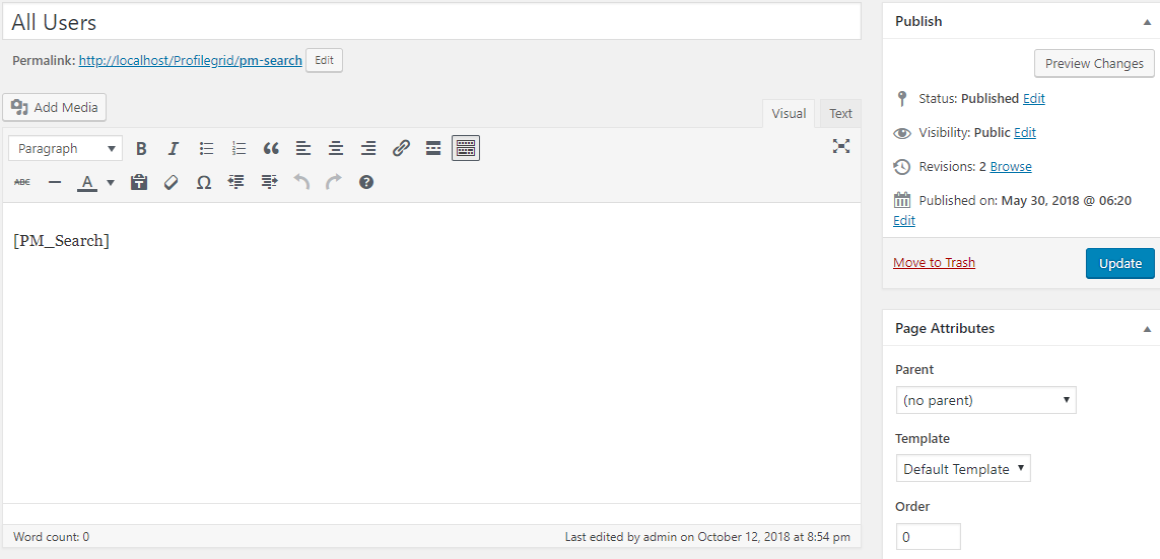
الصقها في صفحة WordPress جديدة لأن صفحة كل المستخدمين ليست صفحة ProfileGrid الافتراضية. ثم انشر الصفحة لإظهارها في الواجهة الأمامية.
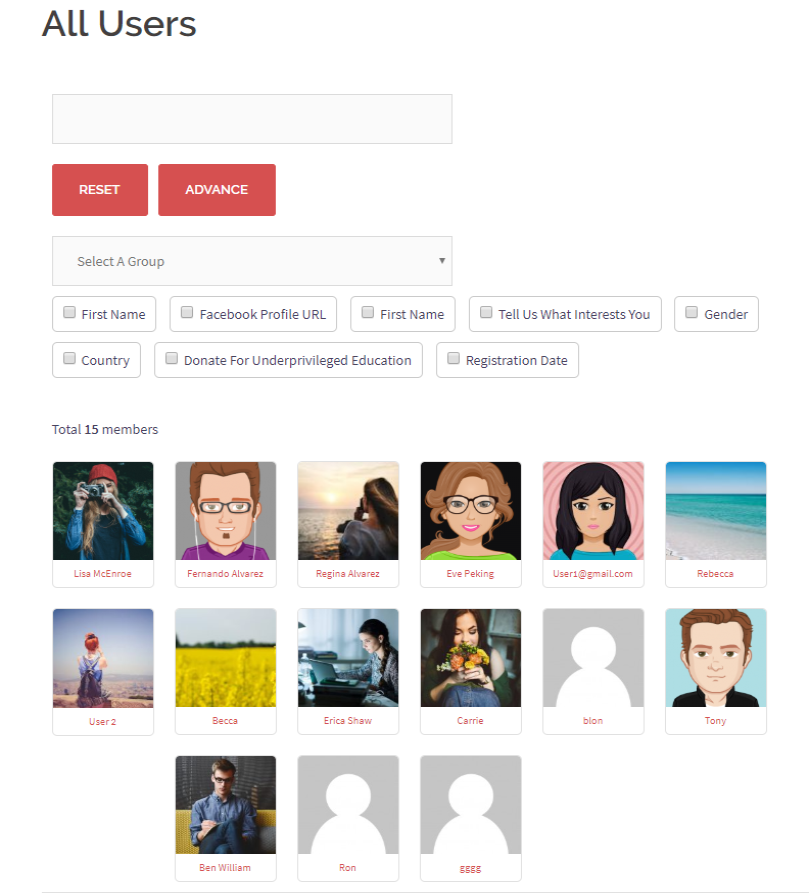
الموضح أعلاه ، هو عرض الواجهة الأمامية لصفحة جميع المستخدمين . يمكنك أن ترى ، هناك خيار بحث متقدم يوفر الحقول المخصصة التي تساعدك على تصفية بحثك. على سبيل المثال ، افترض أنك حددت خانة الاختيار Facebook Url. ثم سيظهر هنا المستخدمون الذين قدموا عنوان URL الخاص بهم على Facebook في نماذج التسجيل. ومع ذلك ، يمكنك إعادة تعيين البحث لتحديد الحقول الأخرى أيضًا.
إنشاء صفحة المجموعة
بنفس الطريقة ، انسخ الرمز المختصر لصفحة مجموعة واحدة من صفحة الرمز القصير.
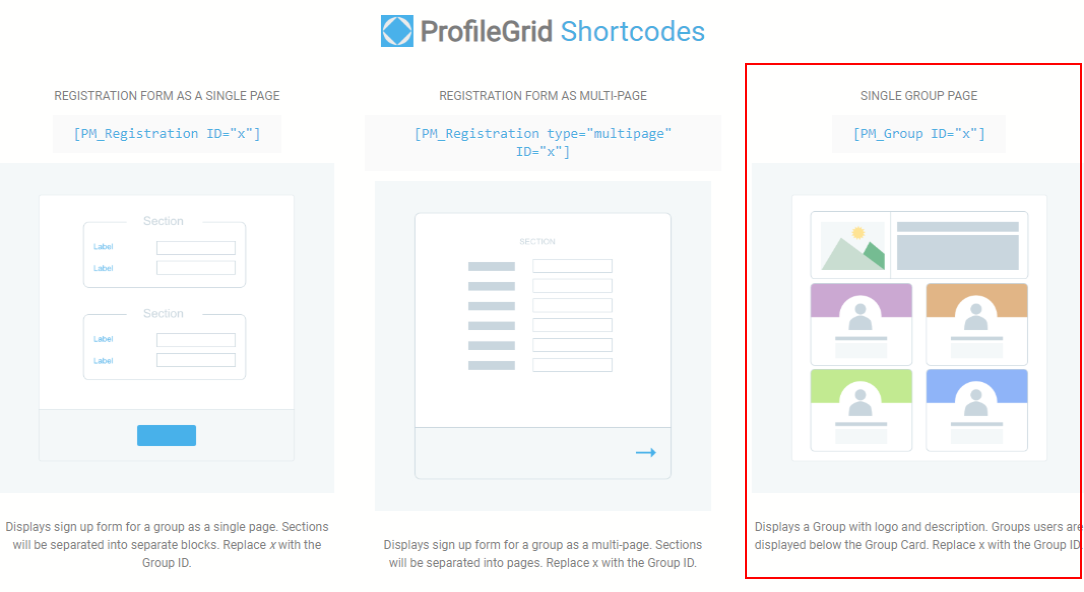
الصق [PM_Group ID = ”x”] الرمز القصير في صفحة المجموعة الافتراضية. هنا ، استبدل قيمة "x" بمعرف المجموعة لكل مجموعة لتكوين صفحات المجموعة الخاصة بها. ثم انشره.
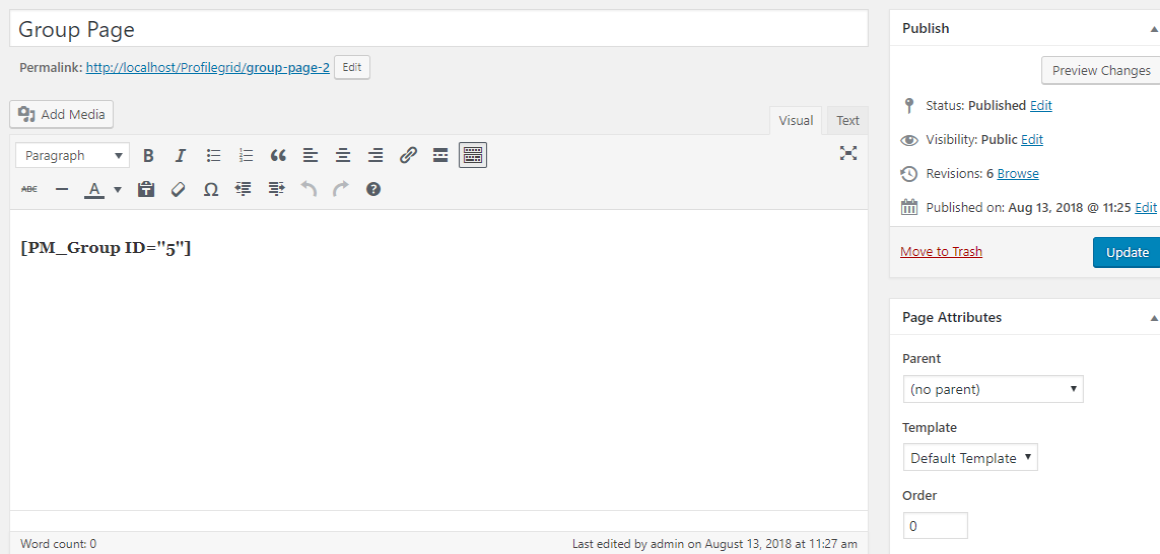
الآن ، كل صفحة ProfileGrid الافتراضية تحتاج إلى تعيين لجعلها تظهر في الواجهة الأمامية. لذلك ، انتقل إلى قائمة الإعدادات العامة وانقر فوق الارتباط العام . ستجد كل الصفحات الافتراضية هناك. بعد ذلك ، من القائمة المنسدلة بجانب صفحة المجموعة ، قم بتعيين صفحة المجموعة التي تم إنشاؤها حديثًا وانقر فوق الزر حفظ.
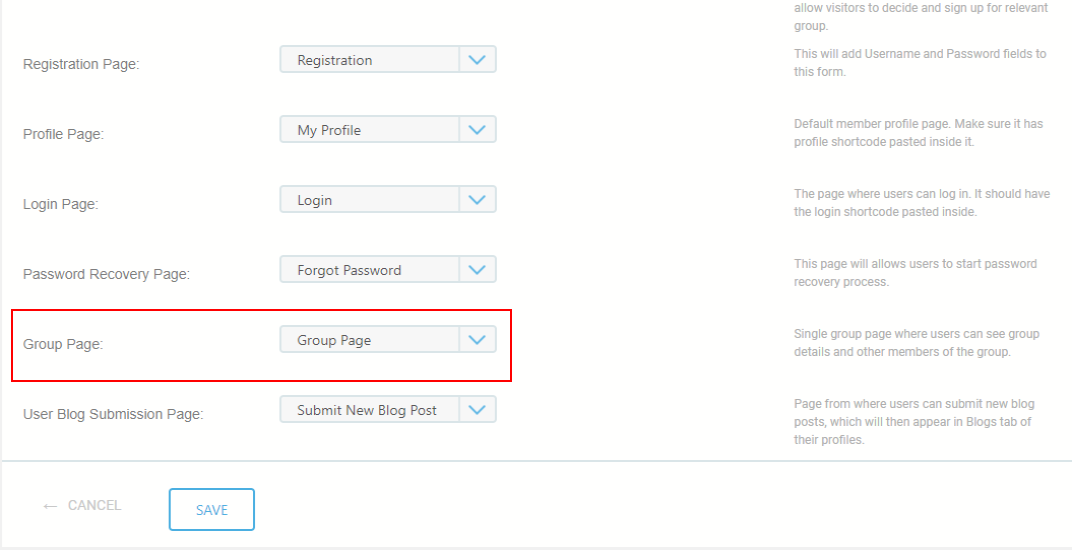
من خلال تعيين صفحة افتراضية ، فإنك تجعلها تظهر في قائمة موقعك.
الآن ، انتقل إلى الواجهة الأمامية للموقع وحدد صفحة المجموعة الخاصة بمجموعتك.
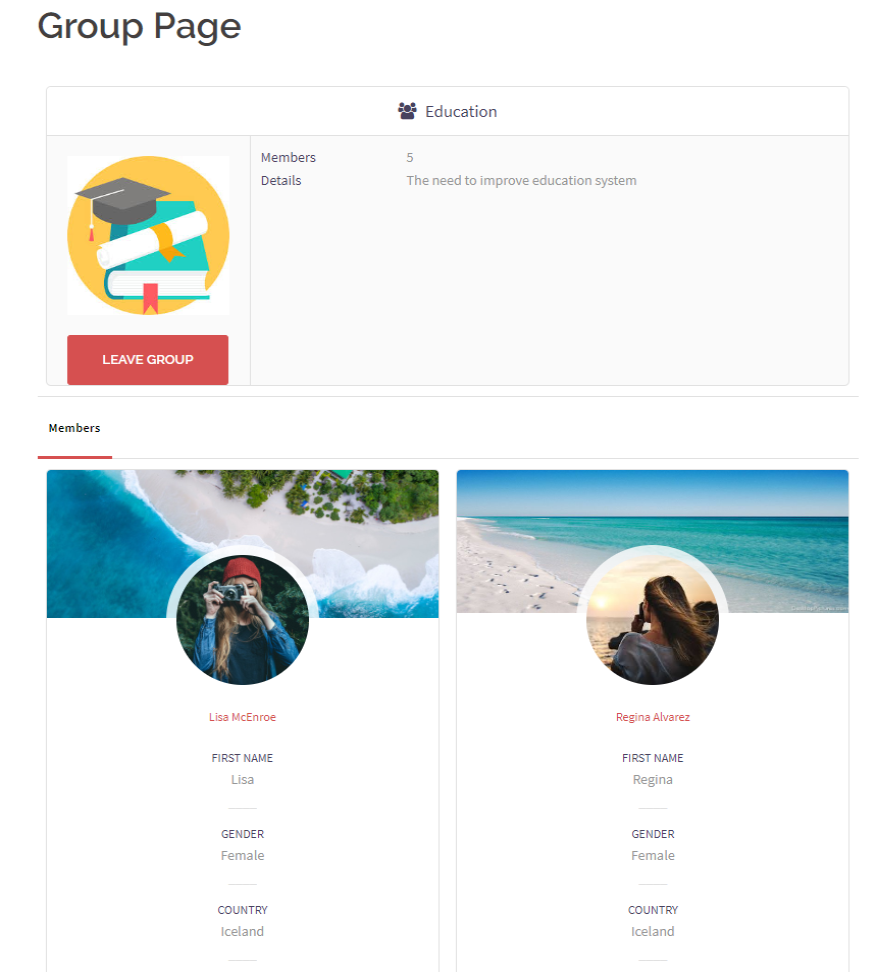
أعلاه ، يمكنك رؤية صفحة المجموعة الخاصة بي. المستخدمون مدرجون هناك وعندما أحدد مستخدمًا واحدًا سأتمكن من زيارة ملفاتهم الشخصية.
أليست هذه طريقة سهلة وأنيقة لإدراج مستخدمي WordPress وبياناتهم الوصفية؟
بيانات مستخدم ووردبريس
لقد أخبرتك سابقًا أن WordPress يقدم قائمة البيانات الوصفية الافتراضية للمستخدم. يمكنك العثور عليه من قائمة المستخدمين في لوحة معلومات WordPress الخاصة بك.
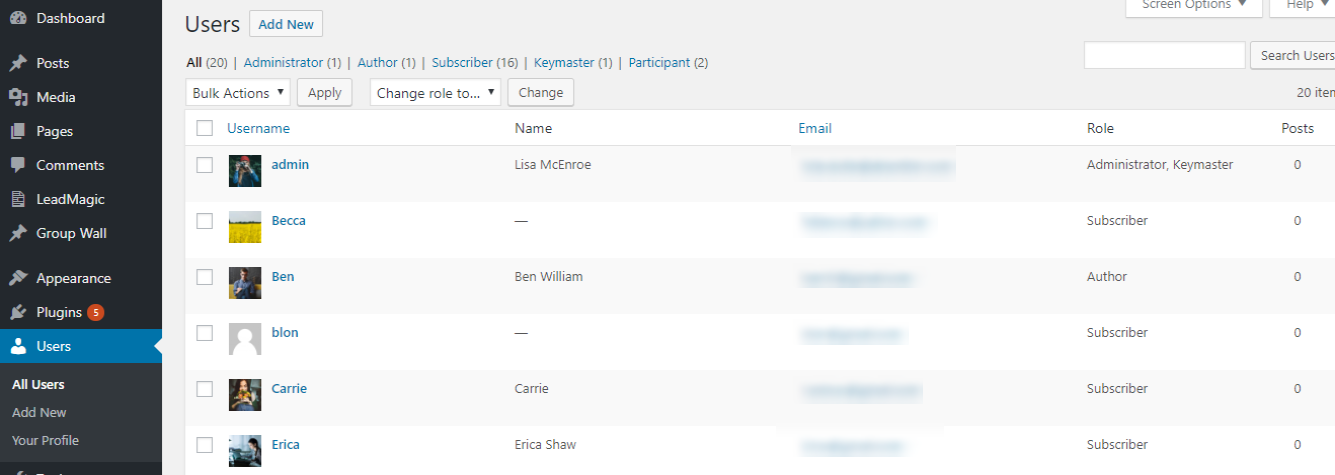
ومع ذلك ، فإن نموذج التسجيل الافتراضي في WordPress لا يوفر لك حقولًا مخصصة. وبالتالي فإن التعريف الافتراضي لمستخدم WordPress سيحتوي فقط على اسم المستخدم ومعرف البريد الإلكتروني للمستخدمين. علاوة على ذلك ، لن تتمكن من عرضها في الواجهة الأمامية.
يوفر لك ProfileGrid أيضًا الفرصة لتحويل موقع عضويتك إلى متجر عبر الإنترنت. يوفر امتدادات مثل WooCommerce و Stripe لدمج هذه المكونات الإضافية بنقرة واحدة. بعد ذلك ، يمكنك السماح لكل مستخدم بشراء وبيع المنتجات من ملفاته الشخصية الخاصة. أيضًا ، يمكن للمسؤول أثناء بيع المنتجات منح عملائه ملفات تعريف فردية. ميزة هذه الملفات الشخصية هي أنها يمكن أن تتفاعل مع بعضها البعض ، ونشر المدونات ومشاركة الوسائط على جدران مجموعاتهم. يمكن للمستخدمين حتى إنشاء مجموعات الواجهة الأمامية الخاصة بهم وبدء مجتمعهم الخاص داخل موقعك.
لذلك ، استمر في تنمية عملك مع ProfileGrid لأنك لست بحاجة إلى أن تكون مطورًا محترفًا لإنشاء موقع العضوية الخاص بك. يقلل المكون الإضافي من معظم الوظائف اليدوية مما يتيح لك التركيز على عملك.
لمشاركة أفكارك على ProfileGrid أو لتلقي آخر التحديثات قم بزيارة صفحتنا على Facebook.
